Cum să schimbați limba de dovedire în Office 2010 din AmEng (S.U.A.) în BrEng (U.K.)

Pasul 1
Crea A Document nou Wordsau deschideți un document existent cu text AmEng / BrEng.
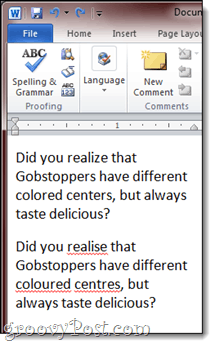
Pasul 2
Selectați textul pentru care doriți să schimbați limba de probă. Dacă doriți să schimbați întregul document, apăsați CTRL - A pentru a selecta toate.
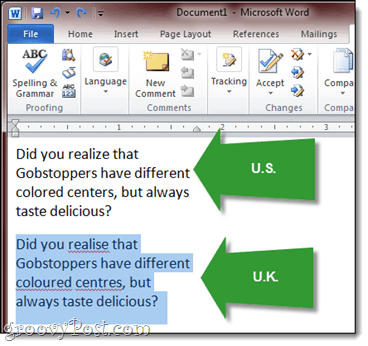
Pasul 3
De la Revizuire panglică, Clic Limbă> Setare limbă dovedire ...
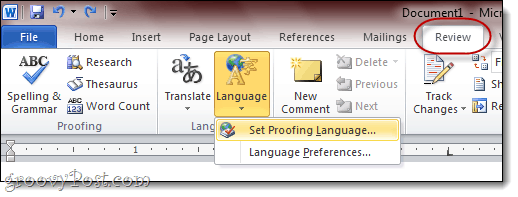
Pasul 4
Alege Engleză (REGATUL UNIT.) sau Engleză (NE.) și Clic O.K. Evident, puteți alege și orice altă limbă aici, inclusiv engleza (Canada) și alte versiuni de limba engleză.
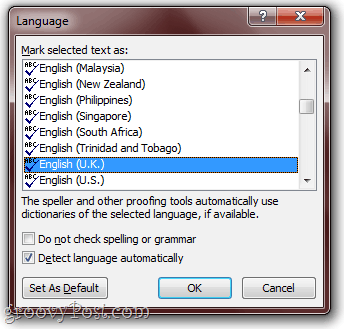
Pasul 5
Repetați acest lucru pentru fiecare secțiune a documentului dvs. Word care utilizează o limbă diferită. Dacă doriți să schimbați toate documentele în limba selectată, Clic Setat ca implicit.
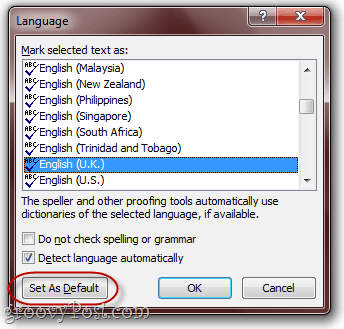
Asta ar trebui să facă trucul.
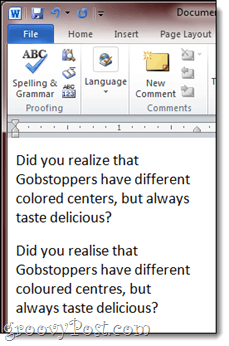
Pentru un ghid mai detaliat despre configurarea mai multor dicționare în Office 2010, consultați acest tutorial anterior de grooveDexter: Cum să adăugați mai multe limbi la Office 2010.




![Microsoft anunță datele finale de lansare pentru Office 2010 [groovyNews]](/images/microsoft/microsoft-announces-final-release-dates-for-office-2010-groovynews.png)



![Descărcare Beta Microsoft Office 2010 [groovyDownload]](/images/download/microsoft-office-2010-beta-download-groovydownload.png)
![Microsoft Office 2010 RTM Disponibil prin MSDN pentru descărcare [groovyDownload]](/images/download/microsoft-office-2010-rtm-available-via-msdn-for-download-groovydownload.png)
Lasa un comentariu